材质编辑器和浏览器
在材质编辑器和材质浏览器视图中,您创建和管理材质和纹理。
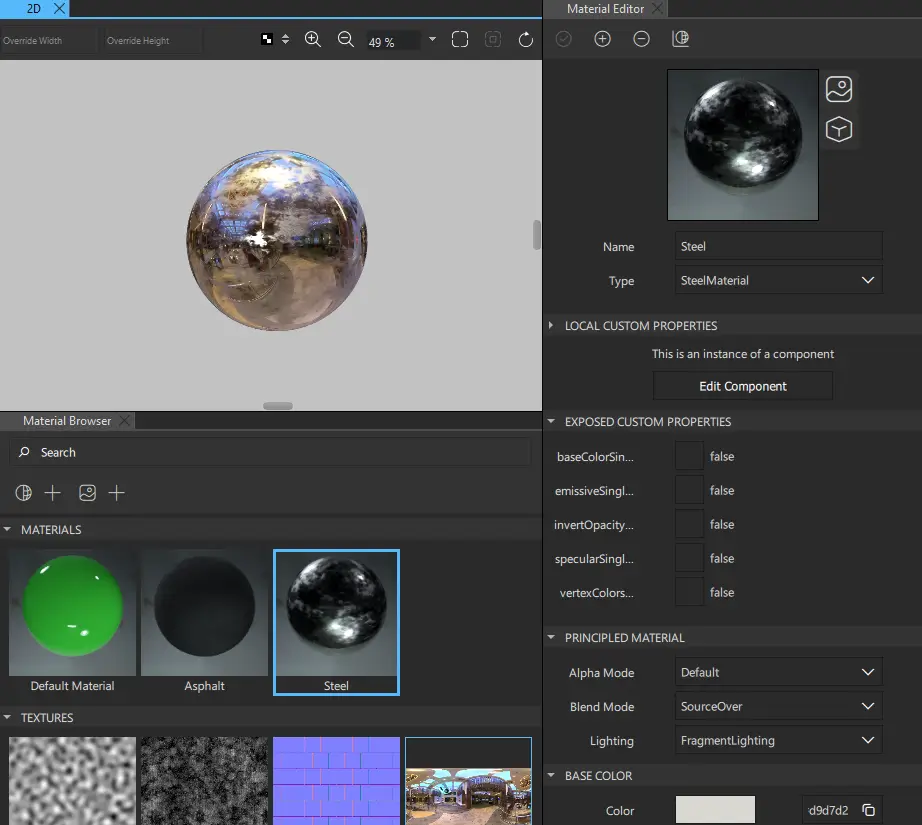
材料处理
创建材质
要创建一个新的材质,请执行以下操作之一
- 在材质浏览器中,选择

 .
. - 在材质编辑器中,选择
 .
.
编辑材质
要编辑一个材质,请在材质浏览器中选中它,并在材质编辑器中编辑其属性。如果材质编辑器已关闭,可以通过以下方式之一打开它
- 在导航器中,右键单击拥有该材质的对象,然后选择编辑材质。
- 在材质浏览器中,双击一个材质。
将材质分配给对象
要为项目中的 3D 对象分配材质,请将材质从材质浏览器拖到导航器或3D视图中的对象上。
此外,您还可以先在导航器或3D视图中选择对象,然后做以下操作之一
- 在材质浏览器中,右键单击材质并选择应用至所选。如果对象已分配了材质,您可以选择是否替换材质或向对象添加另一个材质。
- 在材质编辑器中,选择
 。这将替换对象上已分配的任何材质。
。这将替换对象上已分配的任何材质。
从对象移除材质
要从对象移除分配的材质
- 在导航器中,选择对象。
- 在属性中,选择材质旁边的
 。
。
复制和粘贴材质属性
您可以将属性从一个材质复制到另一个材质。您可以选择复制所有属性或特定属性组。
将材质属性从一个材质复制到另一个材质
- 在 材质浏览器 中,右键单击要复制属性的材质。
- 选择 复制属性,然后选择 全部 或属性组。
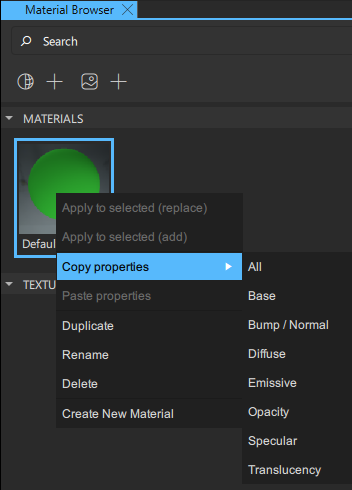
- 右键单击要复制属性到的材质。
- 选择 粘贴属性。
注意: 您无法在不同的材质类型之间复制材质属性。
使用纹理贴图
在 Qt 设计工作室中,您可以为您的材质添加许多不同的纹理贴图。
要将纹理贴图添加到材质中
- 在 材质浏览器 中选择材质。
- 从 资产 中,将图像拖动到 材质编辑器 中正确的贴图字段。例如,要添加漫反射贴图,请将图像拖动到 漫反射贴图 在 材质编辑器 中。
使用反射贴图进行环境贴图
要使用纹理进行环境贴图,您需要将贴图模式设置为 环境。
要将反射贴图添加到材质进行环境贴图
- 在 材质浏览器 中选择材质。
- 从 资产 中,将图像拖动到 反射贴图。
- 在 导航器 中,选择
 。现在,您刚刚添加到材质中的纹理在 导航器 中可见。
。现在,您刚刚添加到材质中的纹理在 导航器 中可见。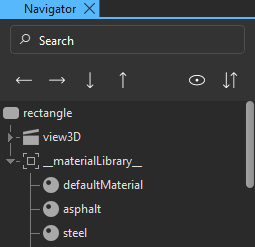
- 在 导航器 中,选择纹理。
- 在 属性 中,将 纹理贴图 设置为 环境。
混合颜色
为了确定模型的颜色与模型后面的颜色的混合方式,请设置 混合模式 属性。为了使不透明对象遮挡它们后面的对象,请选择 源上。
为了得到更亮的结果,请选择 屏幕 以使用反转的乘法混合颜色,或者选择 颜色减淡 以反转除法混合颜色。颜色减淡产生的结果比屏幕模式还要亮。
为了得到更暗的结果,选择 正片叠底 以使用乘法混合颜色,或者选择 颜色加深 以反转除法混合颜色,其中结果也是反转的。颜色加深产生的结果比正片叠底还要暗。
屏幕和乘法模式是无顺序的,因此选择它们以避免 弹跳,这在使用半透明对象并排序前后 faces 或模型时可能会发生。
为了得到更高对比度的结果,选择 叠加,这是乘法和屏幕模式的混合。
照明材质
要设置生成材质的光照方法,请使用 照明 属性。选择 片元光照 以计算每个渲染像素的漫射和镜面反射光照。某些效果,如菲涅耳或凹凸贴图,需要片元光照。
要忽略光照计算,请选择 无照明。这非常快,并且当使用不需要光照着色的图像贴图时非常有效。
设置材料的基色,请使用漫反射颜色属性。您可以使用颜色选择器或指定RGB值。将漫反射颜色设置为黑色可以创建纯漫反射材料,如金属或镜子。要将纹理应用于材料,请将其设置为漫反射贴图属性的值。使用具有透明度的纹理也能将透明度通道作为不透明度贴图应用。您可以通过不透明度属性独立于模型设置材料的不透明度。
自发光材料
设置材料自发光颜色和量度,请使用辐射颜色和辐射因子属性。在黑色环境照明的场景中,辐射因子为0的材料在不被光照到的地方是黑色的。将辐射因子设置为1将在漫反射颜色上显示材料。
要为材料的不同部分指定辐射因子使用纹理,请设置辐射贴图属性。使用灰度图像不会影响结果的颜色,而使用彩色图像会产生受辐射贴图影响的光辉区域。
使用高光和反射
通过设置高光组中的属性,您可以控制材料上的高光和反射。您可以使用颜色选择器或设置RGB值来指定用于调整镜面反射的颜色。使用白色则无效果。
要使用颜色纹理来调节材料表面的镜面反射量和色度,请设置高光贴图属性。设置高光量属性来指定镜面反射的强度。此属性不会影响镜面反射贴图,但会影响场景光探针产生的反射量。
注意:除非您的网格是高分辨率的,否则您可能需要使用光片照明来从场景光照中获取良好的镜面高光。
要确定如何计算场景中灯光的镜面高光,请设置镜面模式。除默认模式外,您还可以使用GGX或Ward照明模型。
要为材料使用纹理以实现镜面高光,请设置反射贴图属性。当纹理使用环境贴图(而非UV贴图)应用时,该贴图看起来像是在旋转模型时从环境中反射。镜面反射贴图是添加高质量外观的低成本便捷方式。
要指定用作镜面反射贴图的图像,请设置光探针属性。
清晰图像会导致您的材料看起来非常光亮。图像越模糊,材料看起来越柔和。
为了在保持斜角反射的同时降低正面对反射(直接查看表面),请设置菲涅耳功率属性。要选择控制的角度,请设置折射率属性。
要控制由灯光产生的镜面高光的大小和一般反射的清晰度,请设置镜面粗糙度属性。较大的值会增加粗糙度,同时软化镜面高光并模糊反射。要使用纹理来控制材料的镜面粗糙度,请设置粗糙度贴图属性。
模拟几何位移
指定凹凸/法线组中的属性以模拟材料表面的精细几何位移。设置凹凸贴图属性以使用灰度纹理进行模拟。亮度较高的像素表示凸起区域。
要使用图像进行模拟,请设置法线图属性。RGB通道指示XYZ法线偏差。
通过凹凸值属性控制位移量。
凹凸图和法线图不影响模型的轮廓。要影响轮廓,请设置位移图属性。它指定一个灰度图像,用于偏移材料表面的几何形状顶点。位移量属性指定偏移量。
指定材质透明度
在透明度组中设置属性以控制从后方通过材质的光量。要使用灰度纹理,请将其指定为透明度图属性的值。
要指定透明度图的发光包围量,请设置漫射光包围属性。值为0表示完全不包围光,而值为1表示完全包围物体。
要指定基于对象法线与光源角度的透明度衰减量,请设置透明度衰减属性。
清除面
将清除模式属性设置为确定是否渲染模型的正面和背面。清除模式检查多边形点在投影到屏幕上时是否以顺时针或逆时针顺序出现。如果面向前的多边形呈现顺时针旋转,但投影到屏幕上的多边形呈现逆时针旋转,则旋转投影多边形以远离相机并且不渲染。清除通过减少需要绘制的多边形数目,使对象渲染更快更高效。
与纹理一起工作
创建纹理
要在材质浏览器中创建新纹理,执行以下操作之一
- 选择

 .
. - 在纹理部分的任何位置右键单击,然后选择创建新纹理。
将纹理应用于材质
要将纹理应用于材质,在材质浏览器中选择材质并执行以下操作之一
- 右键单击纹理并选择应用于选择材质。
- 将纹理拖到材质编辑器中支持的性质
在特定Qt许可下可用。
了解更多信息。
